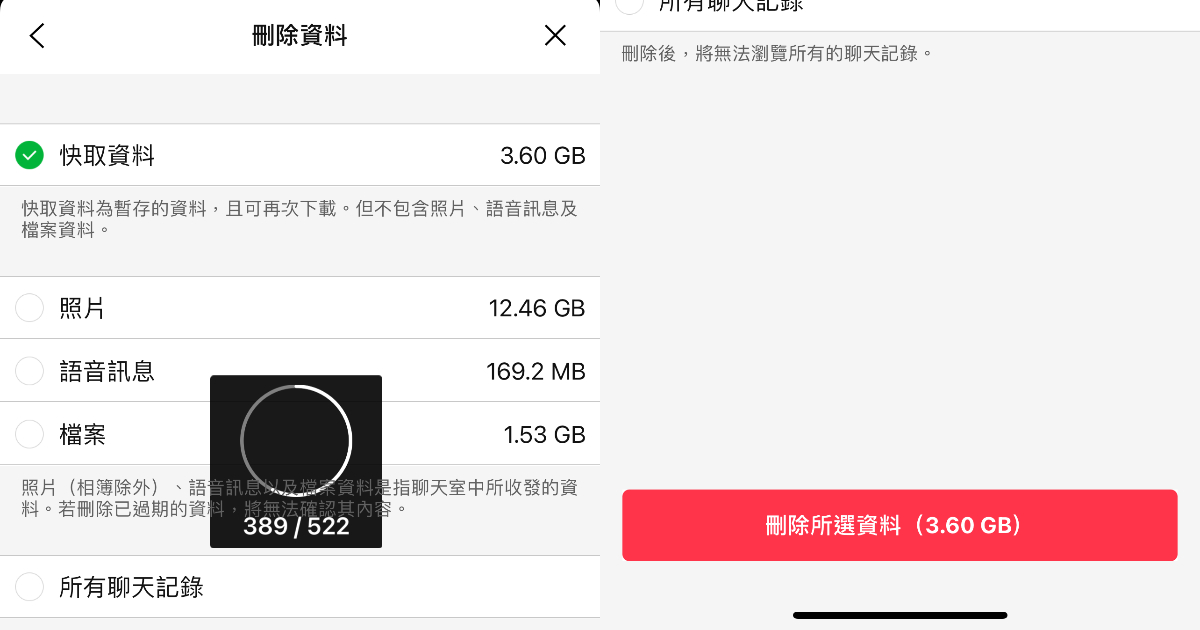
啟動 LINE 的自動備份功能,未來在換新手機時,就可以同步將舊手機裡的對話內容轉移至新手機上,但如果經常出現「LINE 備份失敗」的訊息,可以先檢查手機是否已連上 Wi-Fi,以及 iCloud 或 Google Drive 儲存空間是否足夠,若還是無解,記得查看 LINE App 是否太過龐大,占用太多手機空間,以及適度的刪除不必要的 LINE 影片或照片,平時也可以定期刪除「快取資料」,減少不必要的空間。
步驟1.開啟 LINE 的首頁後,選擇設定的齒輪圖示。
步驟2.進入設定頁面後,點選「聊天」選項。
步驟3.接著按下「刪除資料」選項。
步驟4.勾選「快取資料」後,會開始計算快取資料的容量。
步驟5.按下「刪除所選資料」即可,此舉並不會將聊天記錄刪除,還沒過期的照片、語音訊息、檔案也可以下載。
步驟6.如照片、語音訊息、檔案都已另外備份,也可選擇刪除,讓 LINE App 不會過於龐大。

本文同步刊載於PC home雜誌
歡迎加入PC home雜誌粉絲團!

Android的LINE沒有最後的獨立刪除選項,
刪除已經改成兩區塊,刪除所有聊天紀錄or刪除照片與其他檔案,兩個看起來執行下去後都無法後悔!
千萬不要貿然行事阿~
LINE雲端備份聊天紀錄失敗,一切都是LINE伺服器的問題,而且即使設定每日自動備份,食記上N天後才會自動備份╮(╯_╰)╭